win11开始菜单怎么跑左边去了 如何将Win11系统开始菜单调整到左边
更新时间:2024-12-28 15:06:37作者:jiang
在Windows 11操作系统中,开始菜单的默认位置被设计在屏幕中央,这一变化引发了许多用户的讨论与适应,习惯于将开始菜单放置在左下角的用户可能会觉得不够便捷。幸运的是Windows 11提供了简单的设置选项,让用户能够轻松将开始菜单调整回左边。通过几步简单的操作,不仅可以恢复熟悉的布局,还能提升日常使用的效率。接下来我们将详细介绍如何将Win11系统的开始菜单调整到左边,帮助用户更好地适应这一新系统。
具体步骤:
1.我们进入系统后,点击开始菜单。进入设置;
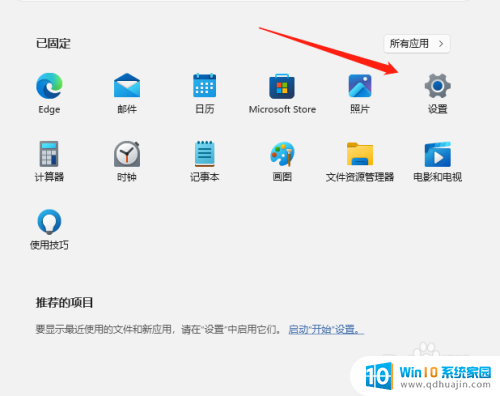
2.进入设置选项后,点击个性化。然后再点击任务栏;
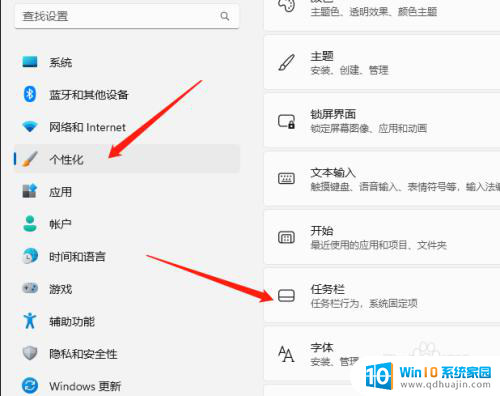
3.在任务栏选项中,打开任务栏行为;
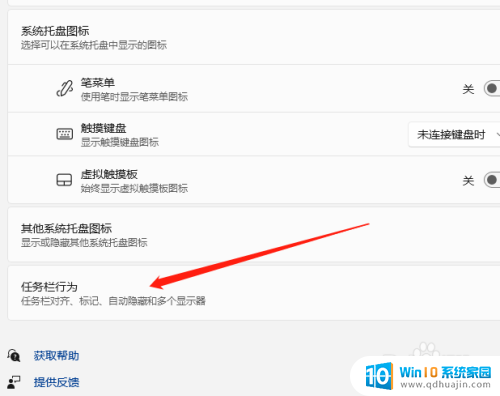
4.最后将任务栏对齐方式调整为靠左即可。
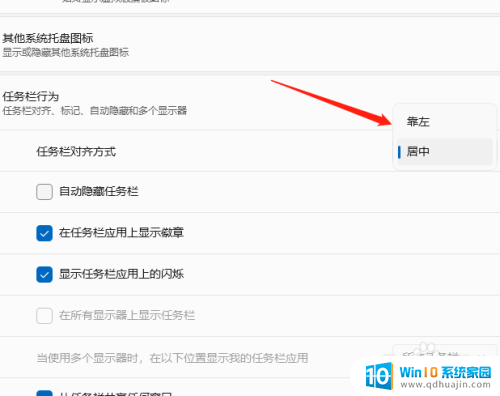
以上就是win11开始菜单怎么跑左边去了的全部内容,有遇到相同问题的用户可参考本文中介绍的步骤来进行修复,希望能够对大家有所帮助。
win11开始菜单怎么跑左边去了 如何将Win11系统开始菜单调整到左边相关教程
热门推荐
win11系统教程推荐
- 1 更新到win11怎么没声音 Win11更新后没有声音的解决方案
- 2 win11不能拖文件到地址栏 Win11 23H2拖拽文件到地址栏无效解决方法
- 3 win11游戏中输入法 win11玩游戏关闭输入法教程
- 4 win11怎么打开定位位置权限 Win11定位服务启用的方法
- 5 win11更新 打印机连不上 Win11打印机无法连接错误代码解决方法
- 6 win11如何设置外接摄像头 电脑摄像头怎么调用
- 7 win11如何修改计算机的型号名称 修改Win11设置中的电脑型号步骤
- 8 win11显示程序弹窗 Win11打开软件就弹窗怎么办
- 9 win11ftp 传输文件图文教程 Win11 如何轻松在文件夹之间分享文件
- 10 win11,文件选择打开方式 Win11文件夹共享的简易指南
win11系统推荐
- 1 雨林木风ghost win11 64位专业破解版v2023.04
- 2 番茄花园ghost win11 64位官方纯净版v2023.04
- 3 技术员联盟windows11 64位旗舰免费版v2023.04
- 4 惠普笔记本win7 64位专业免激活版v2023.04
- 5 风林火山ghost win11 64位专业稳定版v2023.04
- 6 电脑公司win11 64位正式旗舰版v2023.04
- 7 系统之家ghost win11 64位简体中文版下载v2023.04
- 8 萝卜家园ghost win11 64位装机纯净版下载v2023.04
- 9 深度技术ghost win11 64位正式免激活版下载v2023.04
- 10 电脑公司Windows11 64位官方纯净版v2023.04